VLC 是一个功能强大的跨平台多媒体播放器,实力毋庸置疑。在移动端上,他们推出了一款 VLC Mobile Remote 的 Android 应用,它不是一款播放器,而是一款可以通过网络来控制电脑端上 VLC 播放状态的应用,那么以后你就可以躺在床上看大片了。
不过在使用前还是需要做点准备功夫,由于 VLC 是全平台支持的,我们这里就只对 Windows 版以及 Mac 版的桌面端操作做介绍。
Windows 端设置
首先打开 VLC,点击「工具」,再点击「首选项」。

然后点击左下角「显示设置」里的「全部」,在左侧菜单中点击「主界面」,在右侧面板里勾选中「Web」。
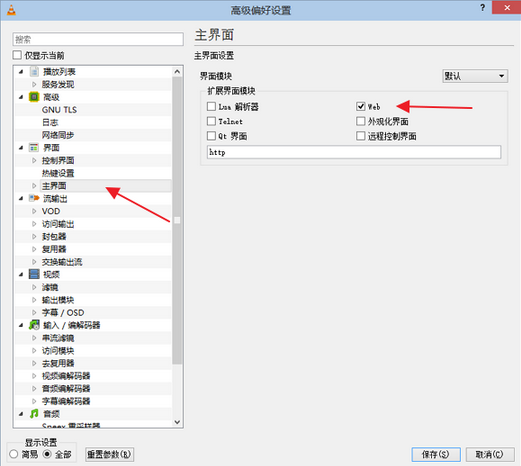
之后再在左边「主界面」菜单下点击「Lua」,在「Lua HTTP」的「密码」里输入密码,这个密码用于 Andorid 端与电脑端连接用。
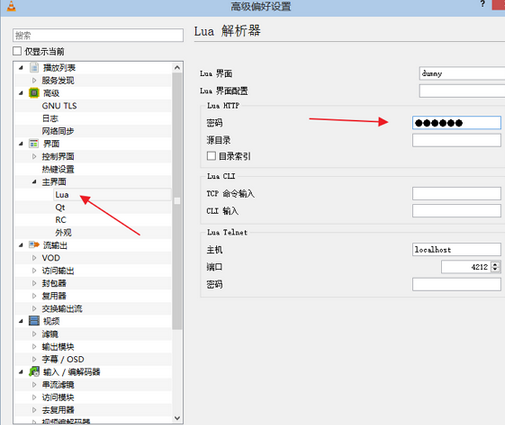
最后保存设置,退出 VLC 再运行一次,这时由于改变了网络设置,所以内置的防火墙会警报,允许 VLC 对外连接。

最后再查询一下本机的 IP 地址,方法是在运行里输入「cmd」打开命令提示符,再输入「ipconfig」,里面会提示以太网的 IPv4 地址,记录下这个 IP 地址就可以了。

VLC Mobile Remote 端设置
VLC Mobile Remote 的设置其实相对简单,首先运行 VLC Mobile Remote,点击主界面右上角的「+」符号添加连接。

之后就是输入要连接的电脑的 IP 地址,之前设置的 Lua HTTP 密码,配上一个识别名字,端口保持默认,然后点击「Save」保存。

在主界面里点击想要连接的电脑,确保电脑端上 VLC 正在运行,如果前面的设置没出错的话,很快就可以连接上了,并且会显示电脑上的目录。注意用好屏幕下方的四个按钮,这样你就不必经常使用文件夹列表来切换目录了,并且还可以设置收藏目录。

找到要播放的视频点击,电脑端上就会开始播放视频,而 VLC Mobile Remote 也会出现播放控制面板。如果电脑端上正在播放视频时你使用 VLC Mobile Remote 连接上,VLC Mobile Remote 的播放控制面板会马上显示当前播放的情况。

在这个面板里你可以设置播放、暂停、快速拖动调节音量以及播放进度,上一节下一节、全屏播放、循环等等,还可以调出高级控制面板来控制字母、声轨等。

于是,你就可以乖乖的躺在床上,只拿着手机或者平板,随便哪个姿势都能很好的使用大屏幕观看视频了。想看哪个就看哪个,不想看时也可以随手关闭掉。
中文名:Remot per VLC
包名:org.peterbaldwin.client.android.vlcremote
MD5值:1db4f7ef8ae2a76a205439fb551e1e9b















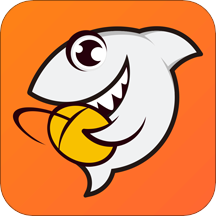





 52.4M 查看详情
52.4M 查看详情  41.5M 查看详情
41.5M 查看详情  11.7M 查看详情
11.7M 查看详情  11.3M 查看详情
11.3M 查看详情 
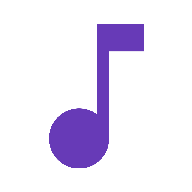

 腾讯now直播appV2.2.5.100安卓版
腾讯now直播appV2.2.5.100安卓版 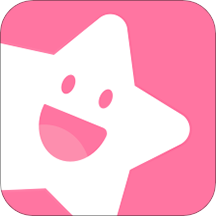 小米直播appv5.16.068 官方安卓版
小米直播appv5.16.068 官方安卓版 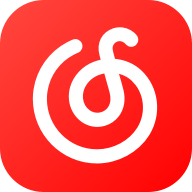 网易云音乐app最新版v9.1.10 安卓版
网易云音乐app最新版v9.1.10 安卓版  搜狐视频官方手机版V10.0.35 安卓版
搜狐视频官方手机版V10.0.35 安卓版  抖音极速版v30.8.0官方版
抖音极速版v30.8.0官方版  哔哩哔哩动画v7.81.0官方安卓版
哔哩哔哩动画v7.81.0官方安卓版  哔哩哔哩appv8.2.0安卓最新版
哔哩哔哩appv8.2.0安卓最新版  抖音火山版官方版看世界杯软件v31.3.0安卓最新版
抖音火山版官方版看世界杯软件v31.3.0安卓最新版  快音免费听歌v5.21.20最新版
快音免费听歌v5.21.20最新版  抖音极速版2024最新版v31.0.0安卓版
抖音极速版2024最新版v31.0.0安卓版  斗鱼直播极速版v3.1.0 安卓版
斗鱼直播极速版v3.1.0 安卓版  喜马拉雅听书免费版9.2.66.3官方版
喜马拉雅听书免费版9.2.66.3官方版  酷狗音乐2024官方版v12.3.4 官方安卓版
酷狗音乐2024官方版v12.3.4 官方安卓版  央视影音app手机版V7.9.8安卓版
央视影音app手机版V7.9.8安卓版  番茄畅听app安卓版v5.4.8.32
番茄畅听app安卓版v5.4.8.32  爆米花视频app最新版v13.0.0.1安卓版
爆米花视频app最新版v13.0.0.1安卓版 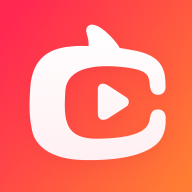 淘宝直播app免费版(点淘)v3.56.18官方安卓版
淘宝直播app免费版(点淘)v3.56.18官方安卓版  快手app官方版v12.7.40.38216最新版
快手app官方版v12.7.40.38216最新版  优酷视频appV11.0.97安卓手机通用版
优酷视频appV11.0.97安卓手机通用版